- 首页
- >
- 文章中心
- >
- 树莓派教程
- >
- 树莓派显示屏
- >
- HDMI/VGA/USB
3.4inch-lcd电容触摸屏使用教程
产品特性
•3.4英寸IPS圆形屏幕,800x800硬件分辨率
•10点电容触控,带钢化玻璃面板,硬度达6H
•使用全贴合触摸工艺,显示效果更佳
•配合Raspberry Pi使用时,支持Raspberry Pi OS / Ubuntu / Kali 和 Retropie
•作为计算机显示器使用时,支持Windows 11 / 10 / 8.1 / 8 / 7
产品参数
| 项目 | 描述 | 单位 |
|---|---|---|
| 产品型号 | 3.4inch 800x800 LCD | / |
| 尺寸 | 3.4 | Inch |
| 可视角度 | 170 | Deg |
| 分辨率 | 800x800 | Pixels |
| 整体尺寸 | 115.00(H)×115.00(V)×17.00(D) | mm |
| 显示区域 | 87.60(H)×87.60(V) | mm |
| 色域 | 70% | NTSC |
| 最大亮度 | 300 | cd/m² |
| 对比度 | 1200:1 | / |
| 背光调节 | 按键调光 | / |
| 刷新率 | 60 | Hz |
| 显示接口 | 标准HDMI接口 | / |
| 电源接口 | 5V Type-C供电 | / |
| 功耗 | 1.5 | Watt |
电气规格
| 参数 | 最小值 | 标准值 | 最大值 | 单位 | Note |
| 输入电压 | 4.75 | 5.00 | 5.25 | V | Note 1 |
| 输入电流 | 300 | 300 | TBD | mA | Note 2 |
| 工作温度 | 0 | 25 | 60 | ℃ | Note 4 |
| 存储温度 | -10 | 25 | 70 | ℃ | Note 4 |
•Note 1:输入电压超过最大值或操作不当可能会对设备造成永久性损坏。
•Note 2:输入电流需≥300mA,否则将导致启动失败或者显示异常,长时间处于异常状态可能会对设备造成永久性损坏。
•Note 3:请不要将显示屏长期置于高温高湿的存储环境,显示屏需在极限值范围内工作,否则将可能损坏显示屏。
接口介绍
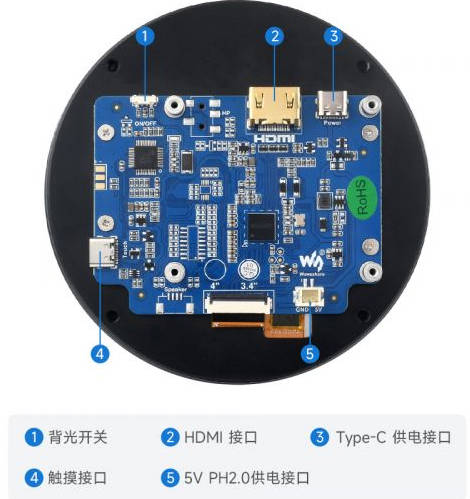
使用教程
搭配树莓派使用
硬件连接
1. 将Touch接口连接到树莓派的USB接口
2. 将HDMI接口连接到树莓派HDMI接口
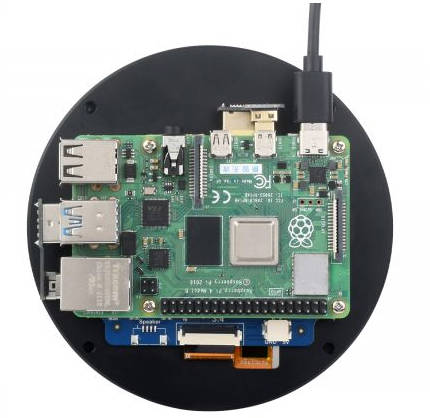
软件设置
用于树莓派的Raspberry Pi OS / Ubuntu / Kali 和 Retropie系统。
- 1. 将TF卡连接到PC,下载并使用Raspberry Pi Imager进行烧录对应系统镜像。
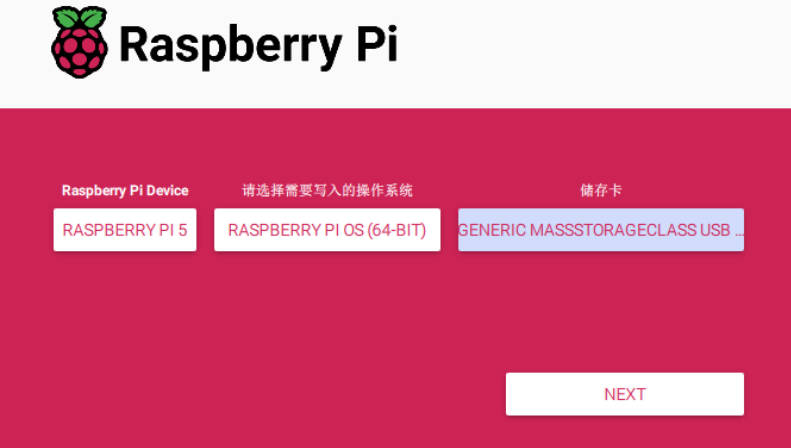
- 2. 镜像烧写完成后,打开TF卡根目录的config.txt文件,在config.txt最后加入以下代码,保存并安全弹出TF卡。
hdmi_group=2
hdmi_mode=87
hdmi_force_hotplug=1
hdmi_timings=800 0 68 32 200 800 0 68 32 200 0 0 0 60 0 59400000 0- 3. 将TF卡插入树莓派,给树莓派上电,正常等待几秒后可以进入显示,系统启动后可以正常触摸。
搭配PC机使用
Windows系统使用方法
1.将LCD的Touch接口连接到PC机的USB接口,Windows会自动识别触摸功能。
2.将LCD的HDMI接口连接到PC机的HDMI接口,Windows会自动识别显示功能。
- 注意:
- 部分PC机不支持HDMI设备即插即用,一般重启系统后可正常使用。
- 若USB接口供电不足会导致LCD闪屏,通过外接5V 1A电源适配器到LCD的Power接口后,可恢复正常使用。
Windows指定触控屏
以windows10系统为例:
- 1.进入系统的Windows设置 ,在搜索栏输入并点击" 校准笔和触控输入的屏幕 " (如下图所示)
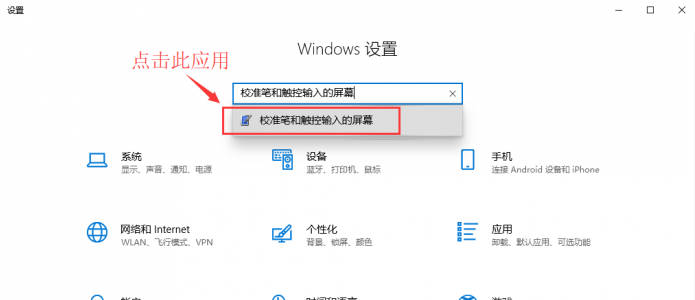
- 2.在弹出的“平板电脑设置”界面中,点击“设置”
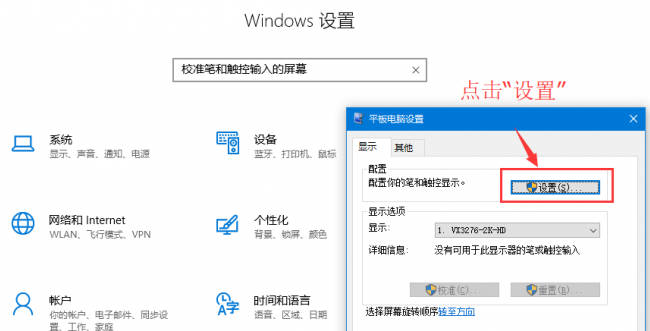
- 3.屏幕将会出现下图的文字提示,请用手指点击触摸板,电脑将会识别其为触控屏。
PS:假如屏幕为空白,请按“Enter”回车键,文字提示将会切换屏幕。(文字提示对应的屏幕,将作为触控屏。)
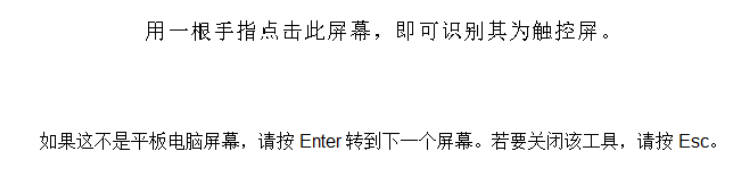
外观尺寸
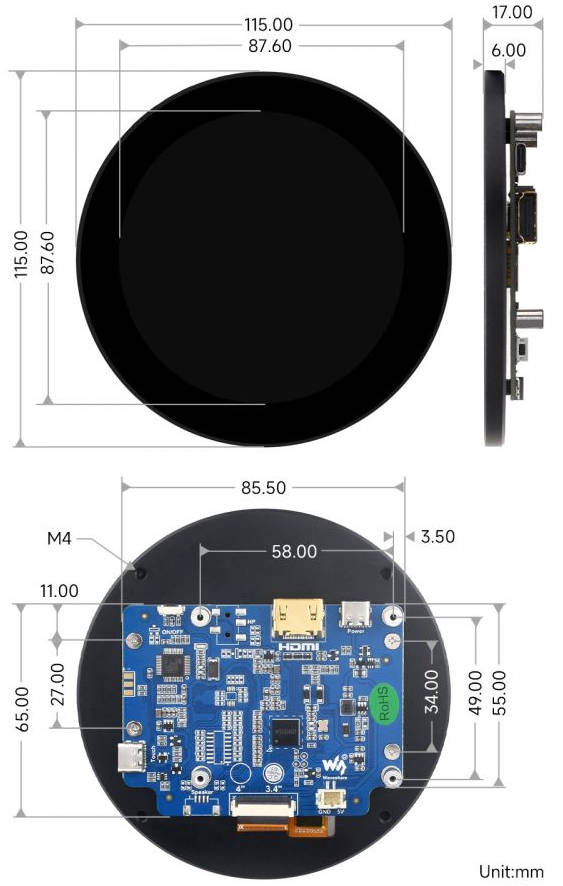
资料
3D图纸
售后
周一-周五(9:30-6:30)周六(9:30-5:30)
手机:13434470212
邮箱:services04@spotpear.cn
QQ:202004841

TAG:
树莓派Pico LCD
MaixPy文档简介
树莓派5 PCIE
ESP32-S3 ST778
树莓派5 PCIe转USB Gen1 HUB M.2 NVMe固态硬盘SSD扩展板PI5 HAT+
RoArm-M3-S 拖拽交互
树莓派5
CM4 Openwrt 使用教程
树莓派18.5寸TypeC/HDMI显示屏 1920x1080电脑手机Xbox/PS4/Switch
摄像头
RS485转以太网
树莓派Pico微控制器开发板RP2040-Core-A 基于官方RP2040双核处理器 邮票孔设计
ESP32 S3 MINI开发板
四驱六轮底盘小车
教程
ESP32-S3 MP3开发板2.8寸LCD触控显示屏带喇叭/QMI8658-6轴传感器
树莓派15.6寸LCD显示屏Raspberry Pi Monitor官方原装1080P
ESP32-S3 1.69寸圆角LCD显示屏陀螺仪QMI8658传感器适用于Arduino
树莓派 5 PCIe转FFC扩展板四通道Pi5 4CH PCIe HAT
800x480




